Hiện nay có rất nhiều cách giúp bạn đổi mật khẩu Wifi ngay trên điện thoại thay vì trực tiếp đến điểm giao dịch của nhà mạng nhờ hỗ trợ. Hãy cùng tham khảo chi tiết 5 cách đổi mật khẩu Wifi bằng điện thoại như Samsung Galaxy S23 Ultra 5G 512GB vô cùng đơn giản trong bài viết sau.
Thường xuyên thay đổi mật khẩu Wifi vô cùng cần thiết. Bởi lẽ, trong quá trình sử dụng, mật khẩu Wifi đã vô tình bị người khác biết.
Việc nhiều người biết mật khẩu và dùng Wifi khiến đường truyền bị quá tải gây nên việc điện thoại bắt WiFi kém và điều này sẽ làm việc trải nghiệm các hoạt động trên internet (nhắn tin facebook, xem youtube, chơi game online…) không còn được mượt mà, thoải mái.
Chính vì thế, việc định kỳ thay đổi mật khẩu của Wifi là vô cùng cần thiết. Đặc biệt, hiện nay bạn còn có thể thực hiện điều này ngay trên điện thoại thông minh (smartphone) của mình.
 Đầu tiên, bạn cần xác định nhà mạng mình đang dùng, sau đó lựa chọn cách thay mật khẩu Wifi phù hợp.
Đầu tiên, bạn cần xác định nhà mạng mình đang dùng, sau đó lựa chọn cách thay mật khẩu Wifi phù hợp.
Đối với nhà mạng Viettel, bạn có thể dễ dàng thay đổi mật khẩu Wifi bằng 2 cách
- Đầu tiên, bạn cần có ứng dụng My Viettel. Đối với điện thoại chạy hệ điều hành iOS, bạn vào App Store và điện thoại chạy Hệ điều hành Android bạn vào CH Play, gõ “My Viettel” và tải ứng dụng về.
- Truy cập vào ứng dụng và thực hiện đăng nhập theo hướng dẫn.
- Tiếp tục nhấn chọn mục Internet/TV/PSTN.
 Cách đổi mật khẩu Wifi bằng điện thoại trên ứng dụng My Viettel vô cùng đơn giản.
Cách đổi mật khẩu Wifi bằng điện thoại trên ứng dụng My Viettel vô cùng đơn giản.
- Giao diện sẽ hiển thị ra các hợp đồng đăng ký sử dụng Wifi, việc của bạn là chọn vào hợp đồng bạn đã đăng ký trước đó.
- Nhấn Quản lý Modem Wifi > Đổi mật khẩu.
- Thực hiện đổi mật khẩu Wifi theo hướng dẫn.
 Bạn chỉ cần bấm vào “Quản lý modern Wifi”, sau đó theo hướng dẫn của ứng dụng.
Bạn chỉ cần bấm vào “Quản lý modern Wifi”, sau đó theo hướng dẫn của ứng dụng.
- Đầu tiên, bạn cần xác định Account và Password. Theo đó, Account và Password mặc định sẽ nằm dưới đáy Modern (thiết bị phát Wifi).
 Để áp dụng cách thay đổi mật khẩu Wifi trên điện thoại này, bạn cần biết Account và Password của thiết bị.
Để áp dụng cách thay đổi mật khẩu Wifi trên điện thoại này, bạn cần biết Account và Password của thiết bị.
- Bạn mở trình duyệt trên điện thoại (Chrome, Coccoc, Safari…), sau đó truy cập vào địa chỉ https://192.168.1.1/.
- Sau đó thực hiện đăng nhập bằng tài khoản được ghi ở dưới modern.
- Tại Easy Setup, ở phần Old Password, các bạn nhập vào mật khẩu Wifi cũ trước đó.
- Tại New Password, các bạn nhập vào mật khẩu Wifi mới, và bên dưới ở mục Confirm Password thì nhập lại mật khẩu mới một lần nữa.
- Cuối cùng là nhấn vào nút RESET để xác nhận việc đổi mật khẩu Wifi.
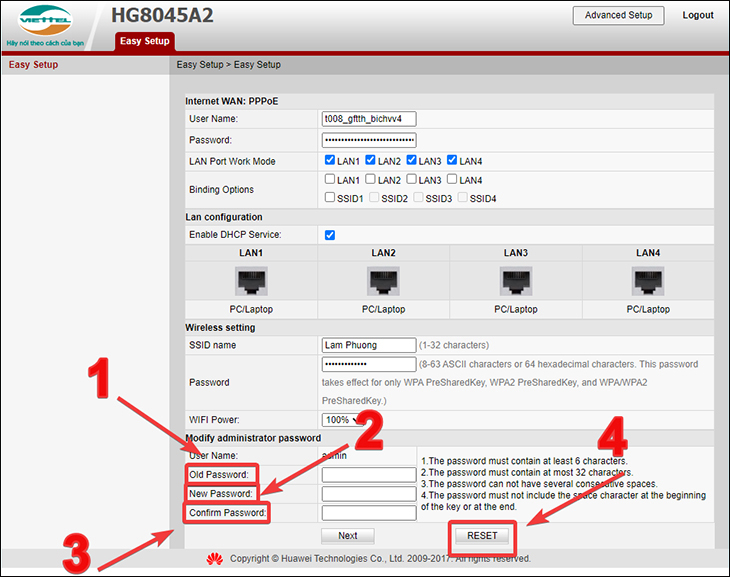 Bạn chỉ cần nhập đầy đủ thông tin như trên ảnh là đã có thể hoàn thành việc thay mật khẩu.
Bạn chỉ cần nhập đầy đủ thông tin như trên ảnh là đã có thể hoàn thành việc thay mật khẩu.
- Đầu tiên bạn cần tải ứng dụng Hi FPT về điện thoại, sau đó bạn mở ứng dụng và nhập số điện thoại đã đăng ký hợp đồng với FPT.
- Nhập mã OTP gửi đến điện thoại, sau đó tiếp tục chọn vào mục Wifi.
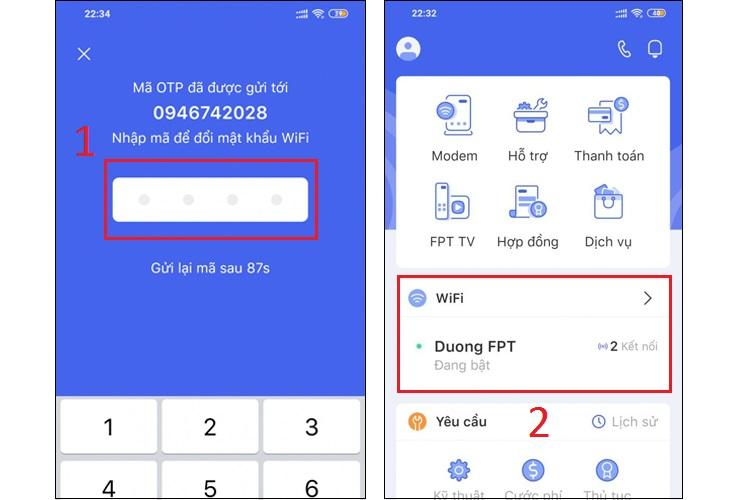 Bạn cần chắc chắn rằng số điện thoại đang dùng cũng là số điện thoại đã đăng ký với nhà mạng trước đó
Bạn cần chắc chắn rằng số điện thoại đang dùng cũng là số điện thoại đã đăng ký với nhà mạng trước đó
- Bạn đổi mật khẩu và nhập mật khẩu Wifi mới vào 2 khung, sau đó nhấn lưu.
 Bạn lưu ý mật khẩu mới ở 2 khung phải đồng nhất với nhau.
Bạn lưu ý mật khẩu mới ở 2 khung phải đồng nhất với nhau.
- Bạn nhập mã OTP, lúc này màn hình sẽ xuất hiện thông báo đổi mật khẩu Wifi thành công.
Nếu không nhận được mã OTP, bạn hãy chờ một chút, sau đó bấm gửi lại mã nhé.
- Account và Password mặc định sẽ nằm dưới đáy Modern (thiết bị phát Wifi).
- Bạn mở trình duyệt trên điện thoại (Chrome, Coccoc, Safari…), sau đó truy cập vào địa chỉ IP 192.168.1.1.
- Bạn nhập Username và Password. Sau đó chọn Login.
- Chọn mục Wireless Security và chọn phần Security Passphrase. Bạn điền mật khẩu vào mục này và chọn Apply để hoàn tất.
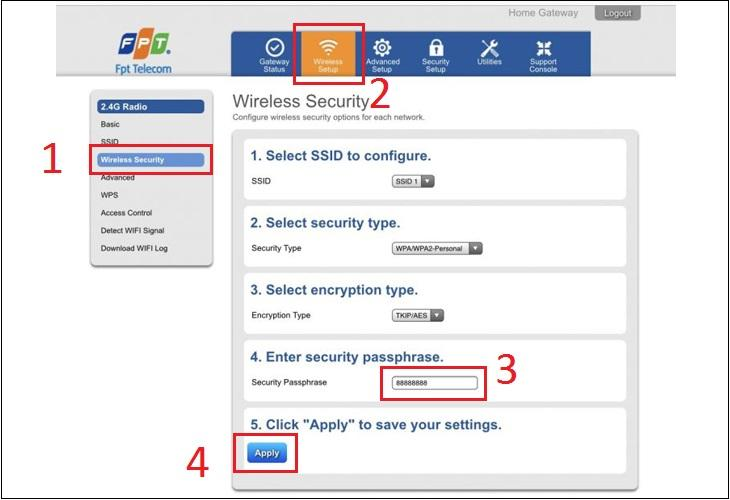 Bạn chỉ cần điền đầy đủ thông tin như trên ảnh là sẽ hoàn thành việc đổi mật khẩu Wifi FPT đơn giản.
Bạn chỉ cần điền đầy đủ thông tin như trên ảnh là sẽ hoàn thành việc đổi mật khẩu Wifi FPT đơn giản.
- Truy cập vào website VinaPhone rồi chọn mục My VNPT. Hệ thống sẽ tự động chuyển sang trang mới.
- Chọn mục Ứng dụng > Tài khoản > Đổi mật khẩu.
- Điền mật khẩu cũ, mật khẩu mới (2 lần) rồi nhấn Đổi mật khẩu. Hệ thống sẽ tự động gửi mã OTP đến mail của bạn.
- Kiểm tra mail, lấy mã OTP trong thư được gửi tới. Cuối cùng nhập mã OTP vào và ấn Đổi mật khẩu là hoàn thành.
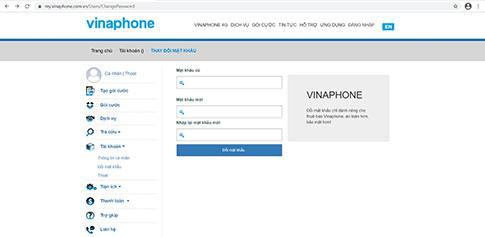 Với cách này, bạn có thể thay đổi mật khẩu Wifi VNPT trên điện thoại hay laptop đều được.
Với cách này, bạn có thể thay đổi mật khẩu Wifi VNPT trên điện thoại hay laptop đều được.
- Tải ứng dụng My VNPT về điện thoại, sau đó đăng nhập ứng dụng My VNPT theo 1 trong 5 cách: Nhập mã OTP, mật khẩu, qua 3G/4G, Google hoặc Facebook.
- Trên màn hình chính, chọn mục Menu (biểu tượng 3 dấu gạch ngang).
- Vào Cài đặt, chọn Đổi mật khẩu.
- Nhập mật khẩu cũ (1 lần), mật khẩu mới (2 lần), mã OTP đã được gửi tới số điện thoại của bạn. Cuối cùng, ấn nút Đổi mật khẩu để hoàn tất.
- Nhập các thông tin được yêu cầu và ấn Đổi mật khẩu
Khi thay đổi mật khẩu Wifi, bạn cần lưu ý:
- Các thiết bị kết nối trước đó (laptop, smartphone, smart tivi…) sẽ không vào được internet. Lúc này bạn chỉ cần chọn quên mạng và nhập lại mật khẩu mới.
- Khi đổi mật khẩu Wifi, bạn nên hạn chế chọn những thông tin dễ đoán như ngày sinh nhật, ngày cưới, ngày kỉ niệm,...
- Nên định kỳ đổi mật khẩu Wifi để hạn chế lượng người truy cập từ đó tăng tốc độ wifi lên và đảm bảo quá trình sử dụng internet được mượt mà.
Trên đây là 6 cách đổi mật khẩu Wifi bằng điện thoại hay điện thoại Samsung siêu đơn giản mà bạn có thể tự thực hiện tại nhà. Trong trường hợp không thành thạo về công nghệ, bạn có thể liên hệ với tổng đài nhà mạng bạn đang sử dụng và nhờ hỗ trợ. Chúc bạn thành công.


